Photoshop是如何导入色板的
1、在桌面上双击Photoshop的快捷图标,打开Photoshop这款软件,进入Photoshop的操作界面,如图所示:

2、首先点击窗口,如图所示:
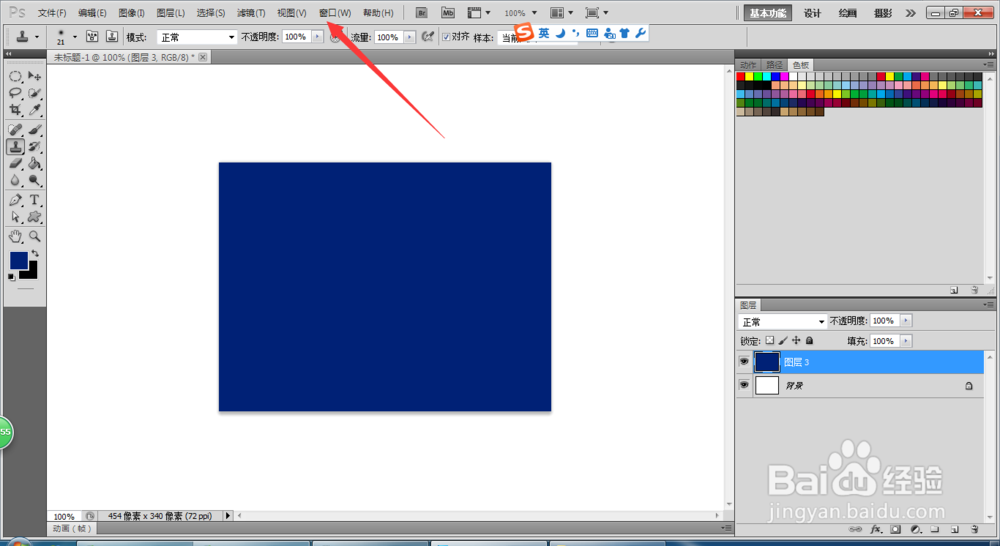
3、点击窗口、色板,如图所示:
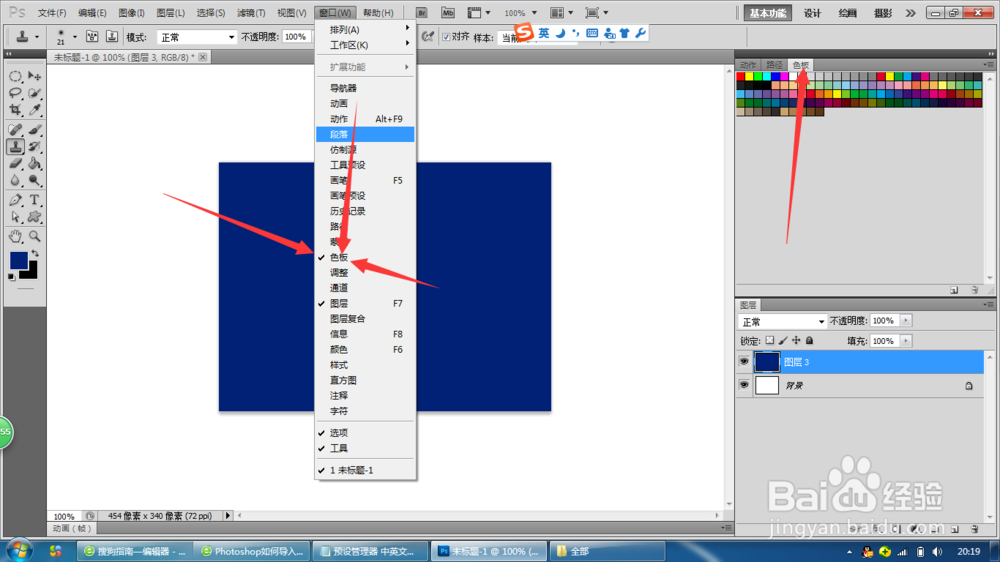
4、色板在这里了,
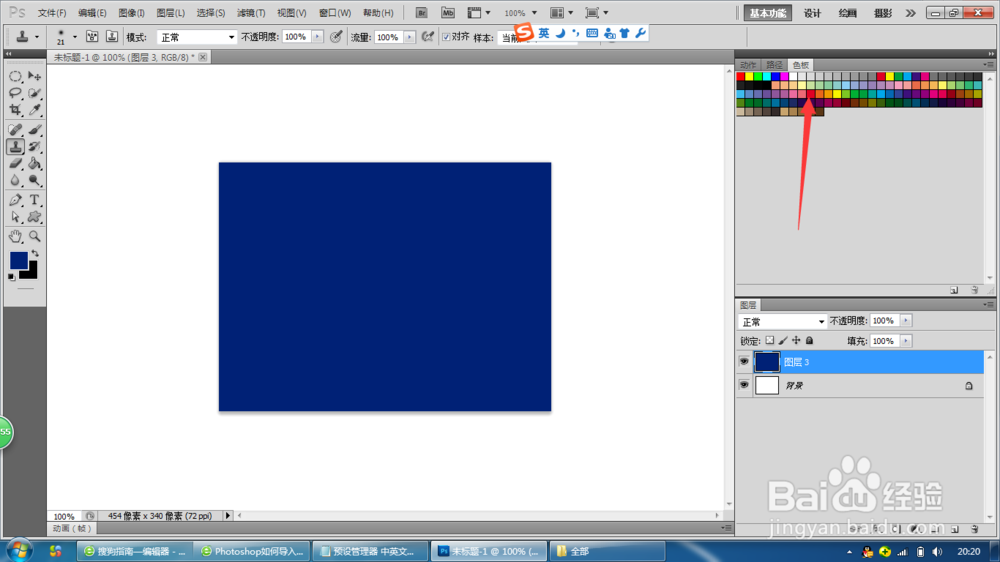
5、点击右上角小菜单,如图所示:
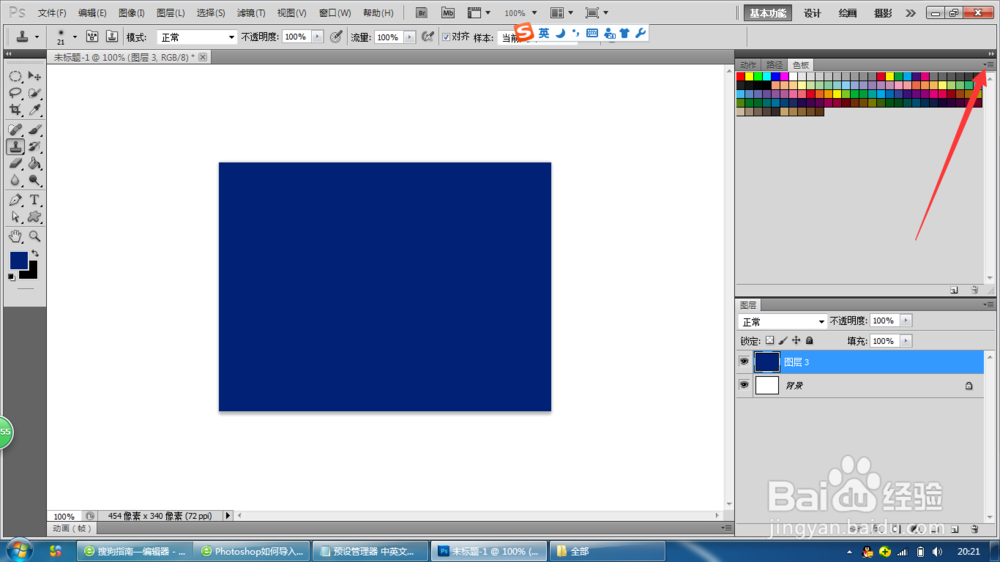
6、点击载入色板,如图所示:
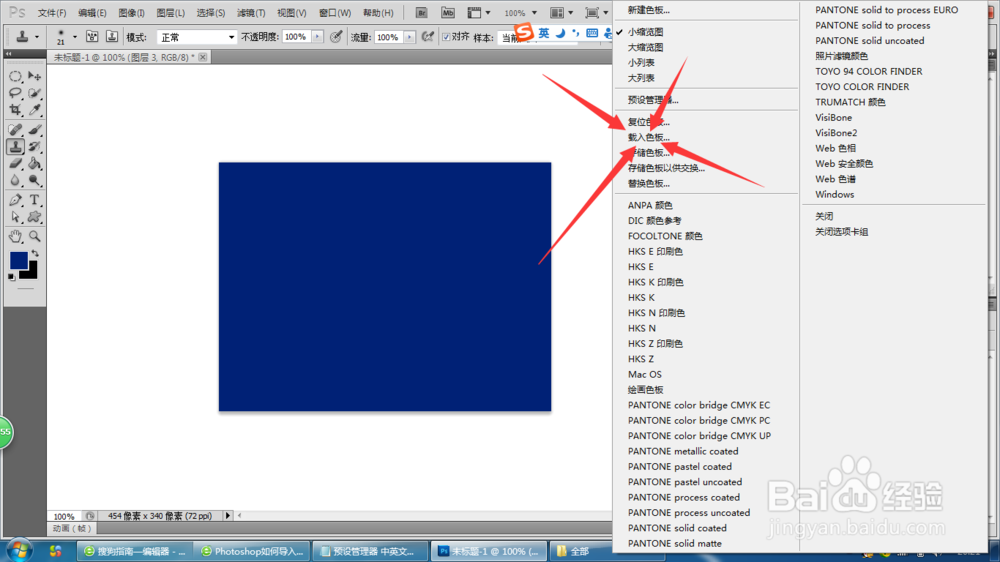
7、点击色板文件,载入,如图所示:
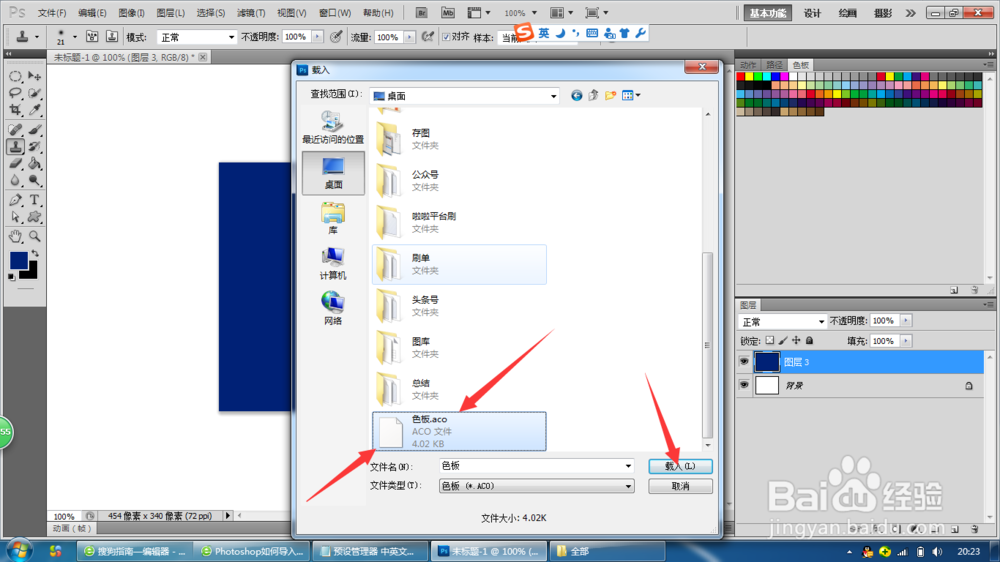
8、载入的色板在这里了,如图所示:

9、我点击色板绿色,前景色也跟着变成绿色,如图所示:

10、用画笔画一下,效果如图所示:
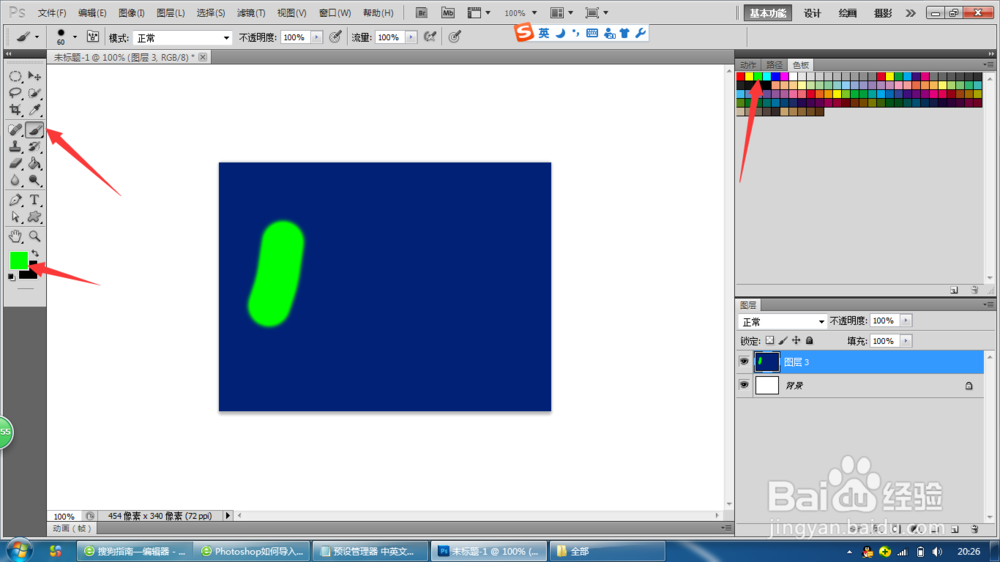
11、效果2,我选择紫色,如图所示:

12、最终效果如图所示:
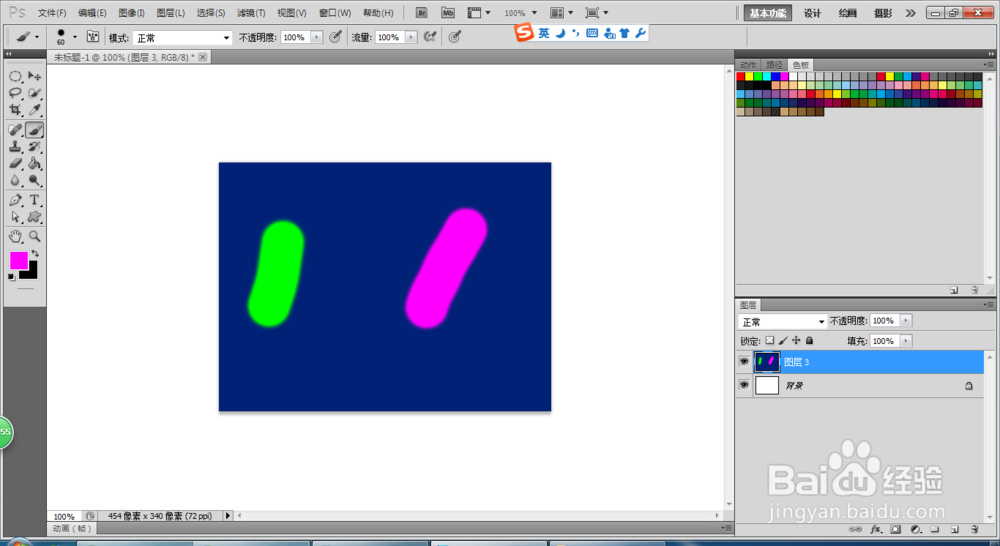
声明:本网站引用、摘录或转载内容仅供网站访问者交流或参考,不代表本站立场,如存在版权或非法内容,请联系站长删除,联系邮箱:site.kefu@qq.com。